假设已经在使用Node.js和npm。
初始化项目结构
让我们新建一个目录。 将会命名为 proj,但是你可以改成任何你喜欢的名字。
mkdir proj
cd proj
我们会像下面的结构组织我们的工程:
proj/
├─ dist/
└─ src/
└─ components/
TypeScript文件会放在src文件夹里,通过TypeScript编译器编译,然后经webpack处理,最后生成一个bundle.js文件放在dist目录下。 我们自定义的组件将会放在 src/components文件夹下。
先创建基本结构:
mkdir src
cd src
mkdir components
cd ..
Webpack会帮助我们生成dist目录。
初始化工程
现在把这个目录变成npm包。
npm init
你会看到一些提示,放心地使用默认值就可以了。 当然,你也可以随时到生成的 package.json文件里修改。
安装依赖
确保安装typescript
npm install -g typescript
首先确保已经全局安装了Webpack。Webpack这个工具可以将你的所有代码和可选择地将依赖捆绑成一个单独的.js文件。
npm install -g webpack
npm install webpack-cli -g
Webpack这个工具可以将你的所有代码和可选择地将依赖捆绑成一个单独的.js文件。
现在我们添加React和React-DOM以及它们的声明文件到package.json文件里做为依赖:
npm install --save react react-dom @types/react @types/react-dom
使用@types/前缀表示我们额外要获取React和React-DOM的声明文件。 通常当你导入像 "react"这样的路径,它会查看react包; 然而,并不是所有的包都包含了声明文件,所以TypeScript还会查看 @types/react包。 你会发现我们以后将不必在意这些。
接下来,我们要添加开发时依赖awesome-typescript-loader和source-map-loader。
npm install --save-dev typescript awesome-typescript-loader source-map-loader
这些依赖会让TypeScript和webpack在一起良好地工作。 awesome-typescript-loader可以让Webpack使用TypeScript的标准配置文件 tsconfig.json编译TypeScript代码。 source-map-loader使用TypeScript输出的sourcemap文件来告诉webpack何时生成 自己的sourcemaps。 这就允许你在调试最终生成的文件时就好像在调试TypeScript源码一样。
添加TypeScript配置文件
我们想将TypeScript文件整合到一起 - 这包括我们写的源码和必要的声明文件。
我们需要创建一个tsconfig.json文件,它包含了输入文件列表以及编译选项。 在工程根目录下新建文件 tsconfig.json文件,添加以下内容:
{
"compilerOptions": {
"outDir": "./dist/",
"sourceMap": true,
"noImplicitAny": true,
"module": "commonjs",
"target": "es5",
"jsx": "react"
},
"include": [
"./src/**/*"
]
}
写些代码
下面使用React写一段TypeScript代码。 首先,在 src/components目录下创建一个名为Hello.tsx的文件,代码如下:
import * as React from "react";
export interface HelloProps { compiler: string; framework: string; }
// 'HelloProps' describes the shape of props.
// State is never set so we use the '{}' type.
export class Hello extends React.Component<HelloProps, {}> {
render() {
return <h1>Hello from {this.props.compiler} and {this.props.framework}!</h1>;
}
}
接下来,在src下创建index.tsx文件,源码如下:
import * as React from "react";
import * as ReactDOM from "react-dom";
import { Hello } from "./components/Hello";
ReactDOM.render(
<Hello compiler="TypeScript" framework="React" />,
document.getElementById("example")
);
我们仅仅将Hello组件导入index.tsx。 注意,不同于 "react"或"react-dom",我们使用Hello.tsx的相对路径 - 这很重要。 如果不这样做,TypeScript只会尝试在 node_modules文件夹里查找。
我们还需要一个页面来显示Hello组件。 在根目录 proj创建一个名为index.html的文件,如下:
<!DOCTYPE html>
<html>
<head>
<meta charset="UTF-8" />
<title>Hello React!</title>
</head>
<body>
<div id="example"></div>
<!-- Dependencies -->
<script src="../node_modules/react/umd/react.development.js"></script>
<script src="../node_modules/react-dom/umd/react-dom.development.js"></script>
<!-- Main -->
<script src="../dist/bundle.js"></script>
</body>
</html>
需要注意一点我们是从node_modules引入的文件。 React和React-DOM的npm包里包含了独立的 .js文件,你可以在页面上引入它们,这里我们为了快捷就直接引用了。 可以随意地将它们拷贝到其它目录下,或者从CDN上引用。
创建一个webpack配置文件
在工程根目录下创建一个webpack.config.js文件。
module.exports = {
entry: "./src/index.tsx",
output: {
filename: "bundle.js",
path: __dirname + "/dist"
},
// Enable sourcemaps for debugging webpack's output.
devtool: "source-map",
resolve: {
// Add '.ts' and '.tsx' as resolvable extensions.
extensions: [".ts", ".tsx", ".js", ".json"]
},
module: {
rules: [
// All files with a '.ts' or '.tsx' extension will be handled by 'awesome-typescript-loader'.
{ test: /.tsx?$/, loader: "awesome-typescript-loader" },
// All output '.js' files will have any sourcemaps re-processed by 'source-map-loader'.
{ enforce: "pre", test: /.js$/, loader: "source-map-loader" }
]
},
// When importing a module whose path matches one of the following, just
// assume a corresponding global variable exists and use that instead.
// This is important because it allows us to avoid bundling all of our
// dependencies, which allows browsers to cache those libraries between builds.
externals: {
"react": "React",
"react-dom": "ReactDOM"
}
};
大家可能对externals字段有所疑惑。 我们想要避免把所有的React都放到一个文件里,因为会增加编译时间并且浏览器还能够缓存没有发生改变的库文件。
理想情况下,我们只需要在浏览器里引入React模块,但是大部分浏览器还没有支持模块。 因此大部分代码库会把自己包裹在一个单独的全局变量内,比如: jQuery或_。 这叫做“命名空间”模式,webpack也允许我们继续使用通过这种方式写的代码库。 通过我们的设置 "react": "React",webpack会神奇地将所有对"react"的导入转换成从React全局变量中加载。
整合在一起
执行:
webpack
在浏览器里打开index.html,工程应该已经可以用了! 你可以看到页面上显示着“Hello from TypeScript and React!”
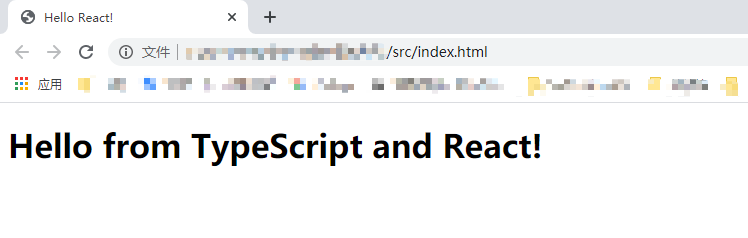
关联上scss:
npm install style-loader css-loader sass-loader node-sass
在webpack.config.js的module里添加
{
test: /.scss$/,
loaders: ['style-loader', 'css-loader', 'sass-loader'],
},
新建Hello.scss文件,在需要的tsx内关联:
require('./Hello.scss');